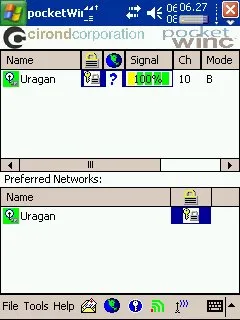Създаване на кабелен-безжична мрежа с достъп до интернет през ADSL, за хоста
- ADSL модем (в този случай HUAWEI SmartAX MT880);
- главният компютър за Windows XP с мрежа и Wi-Fi карта;
- компютри с мрежова карта;
- PDA HP IPAQ 2210 с Wi-Fi карта AirLive WL-1100CF;
- 8-Port Switch 10 / 100M (в този случай Surecom ЕР-808SX).
Цел: да се свържете всички компютри с интернет и да се гарантира, че всички компютри да се виждат един друг.
Част 1: Създаване на мрежа мост
Свързване ADSL модем и компютъра домакин на превключвател. На главния компютър в "Старт - Настройки - Мрежови връзки" трябва да са два интерфейса: мрежата (един, който се свързва към ADSL модема) и Wi-Fi.
Сега ние ще се създаде връзка между типа на "мост". За да направите това, трябва да бъдат включени всички интерфейси.
Задръжте натиснат клавиша Ctrl и изберете двамата имаме нужда да се свържете. След това натиснете десния бутон на мишката и от менюто изберете "Bridge Connections." Когато се създаде мост, отидете в настройките и да зададете на водача PPPoE. Ето как: в пресата мрежовия мост десния бутон на мишката и изберете "Properties - Комплект - Протоколи - Добавяне - Have Disk", уточни директорията с драйверите PPPoE (ги изтеглите от тук) и натиснете "ОК". прозорец, трябва да се появи:
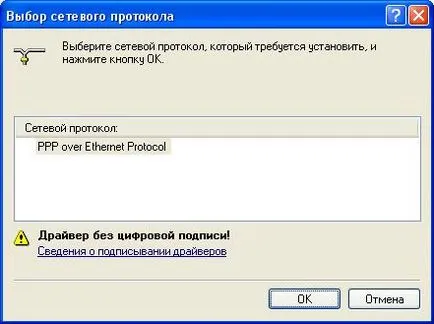
Всички съобщения, че водачът не е цифрово подписан, натиснете "Continue Anyway".
Когато са инсталирани драйверите, отидете в настройките на TCP / IP мрежа в мост и посочете къде следните свойства:
Част 2: Конфигуриране на ADSL-връзка
Сега конфигурирате ADSL-връзката с вашия интернет доставчик. Отидете на "Старт - Настройки -. Мрежови връзки" Изберете "Създаване на нова връзка - Свържете се с интернет - Настройка на връзката ми ръчно - Свързване чрез модем." На следващо място, изберете канала на ISDN-мрежова карта, свързан с ключ.
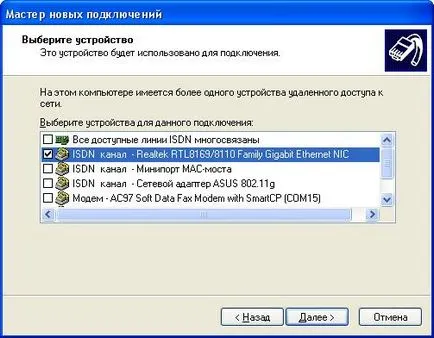
Когато се създаде връзката, вижте неговите и на раздела "Разширени" завой "Позволете на други потребители на мрежата да се свързват през интернет на този компютър."
Тук е необходимо да рестартирате компютъра си, за да PPPoE шофьор ще функционира нормално.
Ние включите, уверете се, че интернет връзката работи.
Част 3. Създаване на мрежа с други компютри чрез превключвател
Ние се провери, че пинг върви напред-назад - от 192.168.0.1 до 192.168.0.2 (192.168.0.3, и така нататък) и обратно. (Ако не, може да се наложи да се коригира съществуващата защитна стена за предаването на ICMP-пакет.)
Част 4. Създаване на безжична връзка
За домакин да има пакет за настройки на безжичната мрежа на производителя на мрежова карта, в този случай - това е ASUS. Но, за да изберете настройките на безжичната мрежа на всички специфични и няма да се различават.
Създаване на Wi-Fi хотспот да работят в режим Ad-Hoc, посочете името на безжичната мрежа, канал, скорост на данните, режимът за пестене на енергия.
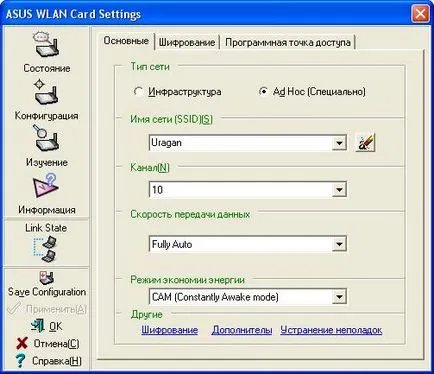
След това отидете на "Encryption" в раздела, определен от удостоверяване на мрежата в Open, включват формат WEP криптиране ключ - Шестнадесетично, дължина - 64 или 128 бита (64-битова дължина на ключа са ненадеждни, се препоръчва да се създаде 128). За 64-битов ключ се състои от 10 цифри, за 128-26.
Въвеждане на ключа в "Manual задача - Key 1".
Изборът ключ по подразбиране - Key 1.

На "Точка софтуер Access" постави "Станция Mode".
Натиснете "Apply" и запазете конфигурация (Save конфигурация) на.
Отиди на Pocket PC (HP IPAQ 2210 с Wi-Fi карта AirLive WL-1100CF). Изберете "Start - Settings - Връзки - връзки". Open, отидете на раздела "Разширени". Изберете "Network Card" раздел. В този случай, GENERIC FPRISM Wireless LAN PC Card.

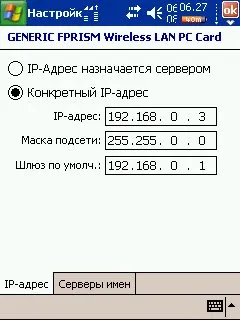
Сега ние настроите програмата да работи с безжични мрежи от страна на ККП, като pocketWinc 2.0.
Run, виждаме, че има Uragan мрежа. Отидете в Настройки - Добавяне на WEP ключ Свържете. Посочете номера на канала, 10, както и в настройките на картата на вашия компютър, и включва използването на WEP.
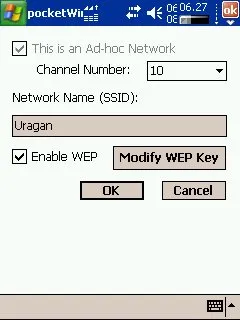
Включете криптиране на 128 бита, въведете кода ключ на 26-цифрения комплект 1, като в настройките на ад-хок.
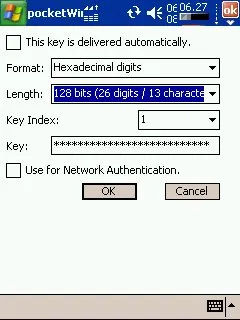
Сега, ако всичко е направено правилно, ние трябва да светне зелено етикет мрежа, свидетелства, че имаме връзка и компютър с точка за достъп, както и Интернет (Ако не, може да се наложи да рестартирате компютъра и компютъра с точка за достъп):